QTreeWidget实现点击效果:
QTreeWidget实现的简单的点击效果如下:
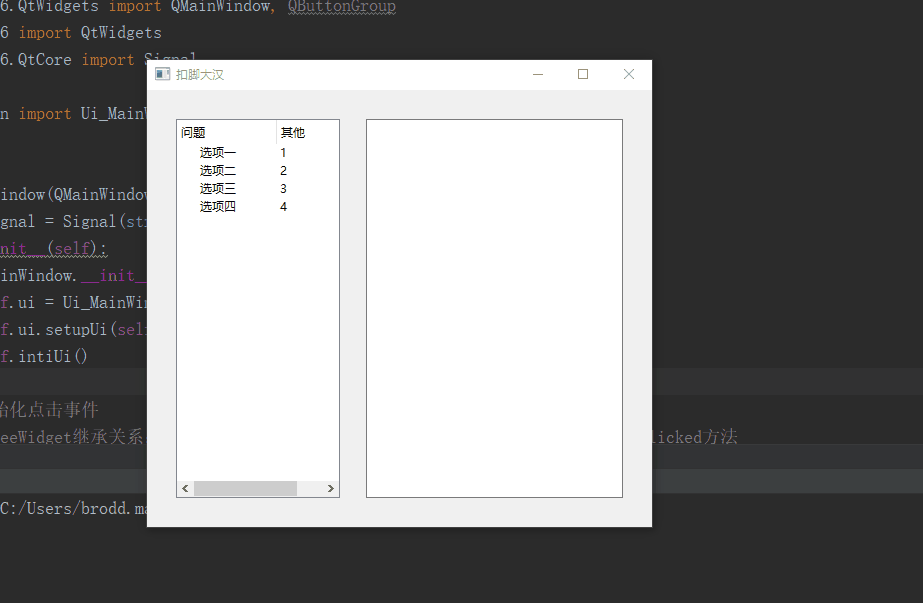
实现方法:
QTreeWidget继承关系:QTreeWidget---->QTreeView---->QAbstractItemView下的clicked方法
class QTreeWidget(QTreeView)---->class QTreeView(QAbstractItemView)---->class QAbstractItemView(QAbstractScrollArea)

代码如下:
# -*- coding:utf-8 -*-
################################################################################
##
# # Design Main Windows
# # BY: 扣脚大汉
# # PROJECT MADE WITH: Qt Designer and PySide6
# # V: 1.0.0
##
################################################################################
from PySide6.QtWidgets import QMainWindow, QButtonGroup
from PySide6 import QtWidgets
from PySide6.QtCore import Signal
import sys
from ui_main import Ui_MainWindow # 导入主窗口的UI代码
class MainWindow(QMainWindow):
main_Signal = Signal(str)
def __init__(self):
QMainWindow.__init__(self)
self.ui = Ui_MainWindow()
self.ui.setupUi(self)
self.intiUi()
# # 初始化点击事件
# # QTreeWidget继承关系:QTreeWidget---->QTreeView---->QAbstractScrollArea下的clicked方法
########################################################################
def intiUi(self):
self.ui.mytree.clicked.connect(self.mytreeClicked)
# # 使用QTreeWidget类下面的currentItem方法获取当前的点击的树控件
########################################################################
def mytreeClicked(self):
item = self.ui.mytree.currentItem()
self.ui.output.append(item.text(0))
if __name__ == '__main__':
app = QtWidgets.QApplication(sys.argv)
root = MainWindow()
root.show()
sys.exit(app.exec())
UI转换成的ui_main.py代码:
# -*- coding: utf-8 -*-
################################################################################
## Form generated from reading UI file 'ui_main.ui'
##
## Created by: Qt User Interface Compiler version 6.2.1
##
## WARNING! All changes made in this file will be lost when recompiling UI file!
################################################################################
fr







 最低0.47元/天 解锁文章
最低0.47元/天 解锁文章
















 1万+
1万+











 被折叠的 条评论
为什么被折叠?
被折叠的 条评论
为什么被折叠?










